Info kplace.plala.jpから移設しました
Lame-MP3変換/WinAmp
作成日: 2008/05/18■目的
高音質MP3エンコーダで定評のLameで音楽ファイルを作成します。
MacならiTune-Lameを使用できるのですがPlug-inをサポートしているWinAmpを使用してみました。
■Lame/WinAmp
数あるMP3エンコーダの中でも特に高品質のMP3を作成できるLameはオープンソースソフトで無償利用できます。
推奨ビットレートは192kbps以上。ただし処理速度は遅いとのWeb情報があります。
なおLameを使用するにはWinAmp音楽ライブラリPlayerを使います。
 Lameのサイトはこちら
Lameのサイトはこちら WinAmpのサイトはこちら
WinAmpのサイトはこちら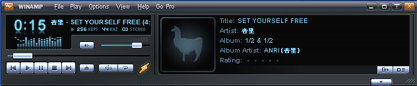
■ソフトウェアのインストール
WinAmp:FullバージョンをWebサイトからダウンロード&インストールします。
Lame:WinAmpのWebサイトから[plug-in][Categoly=Output][Out Lame]でダウンロード&インストールします。
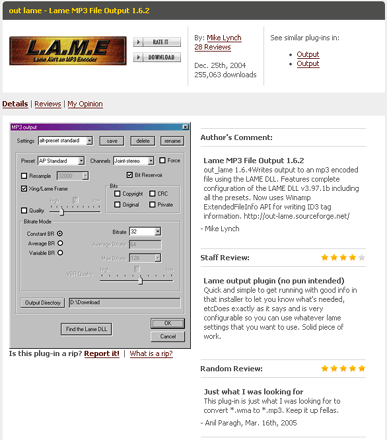
■設定
WinAmpで再生時にMP3ファイルを生成するように設定します。
[Option][preference][plug-ins][Output][LameMP3WriterPlug-in v1.6.3(out_lame.dll)を選択]
[Configure]で設定画面を表示してLameのパラメータを設定し保存します。

■変換
上記の設定でCDを再生するとMP3ファイルを出力します。
再生中はスピーカから音は出ません。
■結果
WinAmpを使うことで以外にも簡単にLameを使用できます。-> iPod用なのでiTuneを使いたかった。
192kbpsでiTuneのMP3エンコーダと聞き比べて、私の耳では差を感じとることが難しい印象です。

